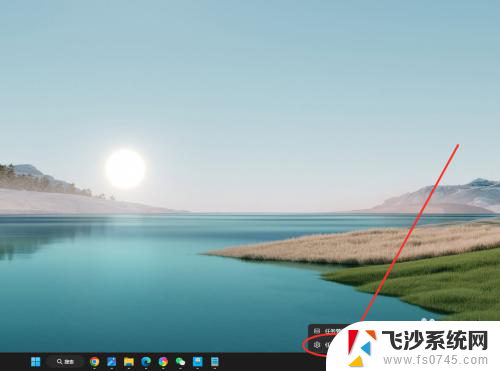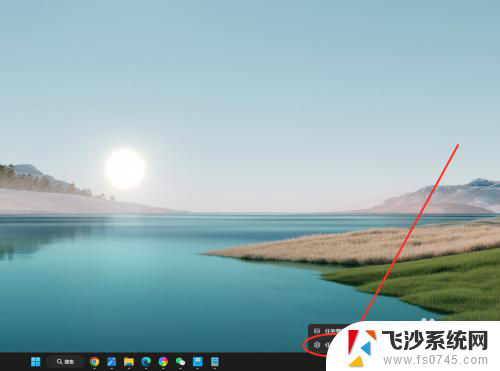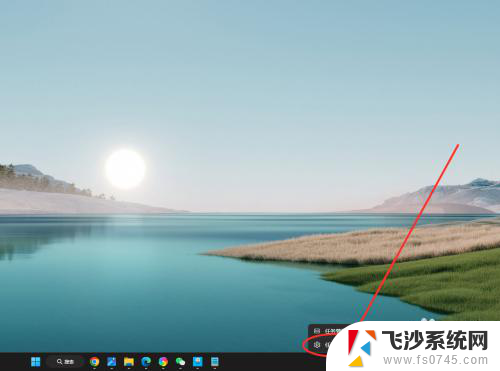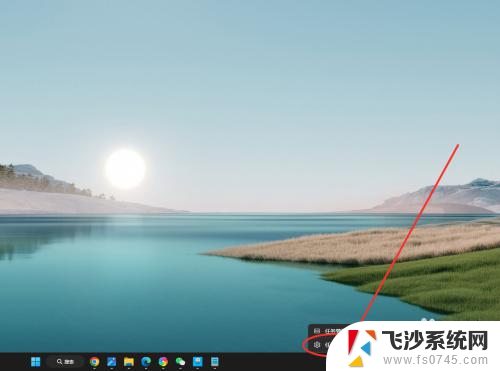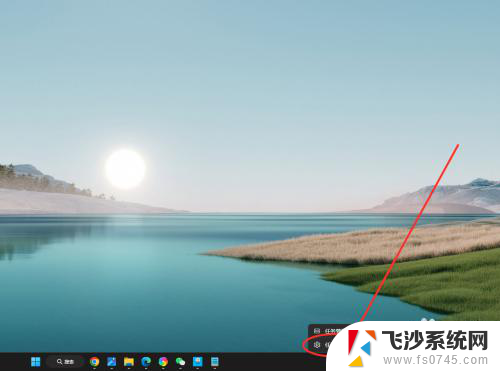win11任务栏不合并的设置方法 win11任务栏怎么取消合并
更新时间:2025-01-09 12:51:21作者:xtyang
Win11任务栏默认情况下会自动合并相同应用程序的多个窗口,但有时候我们可能更喜欢让它们分开显示,要取消合并任务栏,只需按下鼠标右键,选择任务栏设置,然后找到合并任务栏按钮开关,将其关闭即可。这样就可以让你的任务栏在Win11系统中保持分散显示,更加方便查看和管理不同窗口的内容。
方法如下:
1.在任务栏点击鼠标右键,选择“任务栏设置”选项。
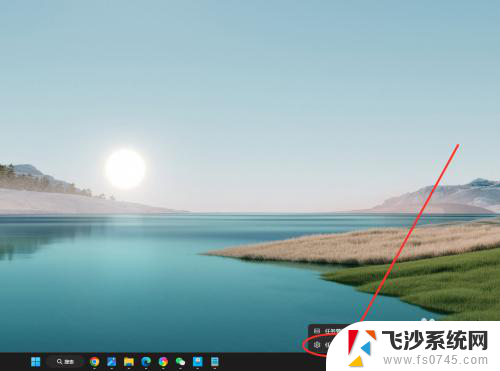
2.找到“合并任务栏按钮并隐藏标签”选项,点击右侧下拉菜单。
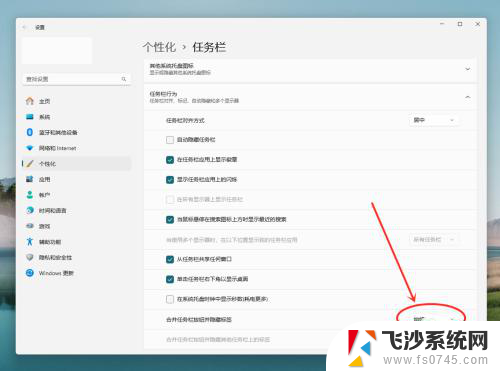
3.在弹出菜单中,选择“从不”选项。即可设置任务栏从不合并。
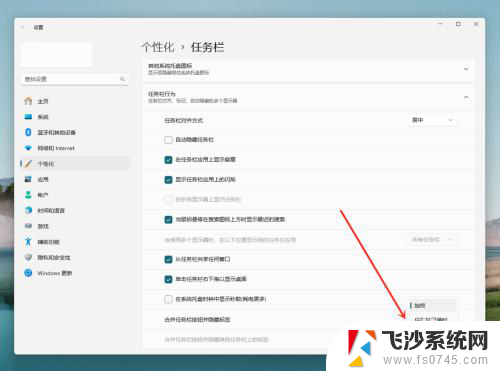
以上就是win11任务栏不合并的设置方法的全部内容,如果有遇到这种情况,那么你就可以根据小编的操作来进行解决,非常的简单快速,一步到位。